Základny AirPort: Jak zobrazit MAC adresy portu WAN a Wi-Fi sítě
Tento článek vysvětluje, jak si pomocí Nastavení AirPortu 6.0 nebo novějšího můžete zobrazit MAC adresy ethernetového portu WAN a Wi-Fi sítě vaší základny AirPort.
Tento článek vysvětluje, jak si pomocí Nastavení AirPortu 6.0 nebo novějšího můžete zobrazit MAC adresy ethernetového portu WAN a Wi-Fi sítě vaší základny AirPort. V Nastavení AirPortu 6.0 až 6.2 je tyto informace možné zobrazit jen pokud je vaše základna připojená místně. V Nastavení AirPortu 6.3 nebo novějším už je můžete zobrazit, i když je základna připojená vzdáleně.
Nastavení AirPortu 6.0 až 6.2
MAC adresu místně připojené základny AirPort zobrazíte takto:
Připojte se k Wi-Fi síti základny AirPort.
Na Macu otevřete Nastavení AirPortu ve složce Aplikace > Utility.
Kliknutím vyberte požadovanou základnu. Otevře se místní okno pro úpravy základny.
Podržte ukazatel myši na světle šedém názvu základny, který je uveden nahoře uprostřed vyskakovacího okna úprav.
MAC adresy se zobrazí ve vyskakovacím okně.
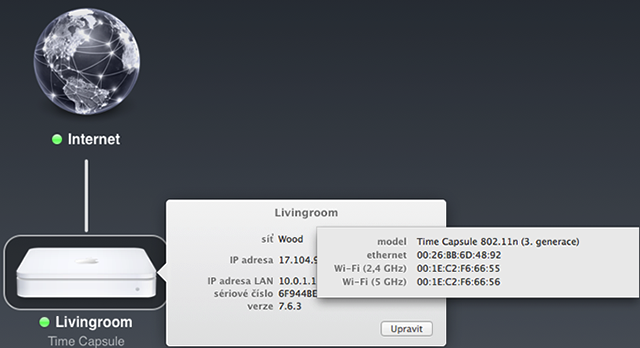
Nastavení AirPortu 6.3 nebo novější
MAC adresu místně připojené základny AirPort zobrazíte takto:
Připojte se k Wi-Fi síti základny AirPort.
Na Macu otevřete Nastavení AirPortu ve složce Aplikace > Utility.
Kliknutím vyberte požadovanou základnu. Otevře se místní okno pro úpravy základny.
Podržte ukazatel myši na světle šedém názvu základny, který je uveden nahoře uprostřed vyskakovacího okna úprav.
MAC adresy se zobrazí ve vyskakovacím okně.
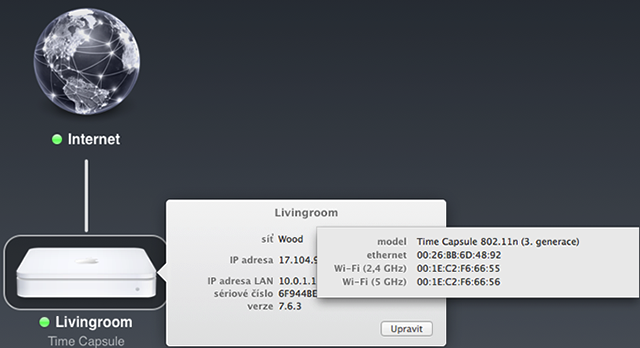
MAC adresu vzdáleně připojené základny AirPort můžete zobrazit přes internetové WAN připojení, a to takto:
Poznámka: Abyste svou vzdálenou základnu viděli, budete potřebovat toto:
Aktivní připojení k internetu.
Vzdálená základna musí být nastavená tak, aby umožňovala nastavení přes WAN.
Musíte používat Apple ID přihlášené k iCloudu na Macu.
Vzdálená základna musí mít zapnutou funkci Zpět na můj Mac, a to pod stejným Apple ID, s jakým jste na Macu přihlášeni k iCloudu.
Na Macu otevřete Nastavení AirPortu ve složce Aplikace > Utility.
Klikněte na Další Wi-Fi zařízení.
V rozbalovací nabídce vyberte svou základnu AirPort.
Bude-li to třeba, zadejte heslo.
MAC adresy se zobrazí během několika sekund.
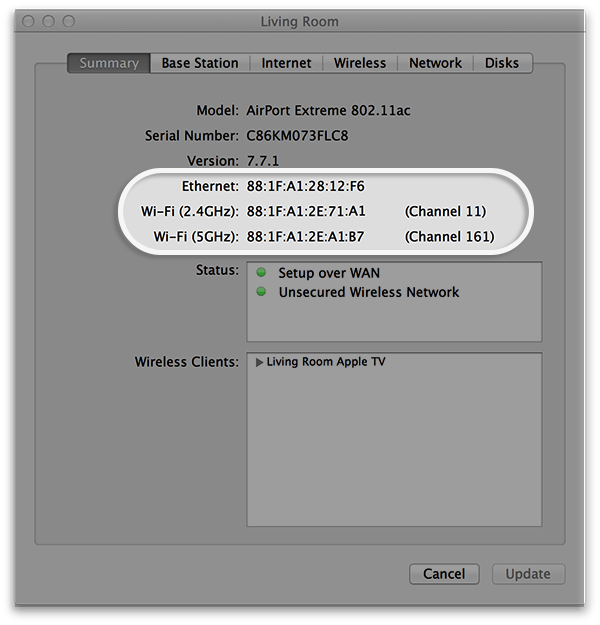
Další informace
Informace o konfiguraci funkce Zpět na můj Mac najdete v článku Nastavení a používání funkce Zpět na můj Mac se základnou AirPort Express, AirPort Extreme nebo AirPort Time Capsule.